Определили ваш договор
Он заключён с ООО «Интернет Решения». Если есть другой договор, сможете переключиться на него в боковом меню
您可以在个人中心的商品 → 商品列表部分追踪商品的状态并将其归档。我们在该部分中根据商品在审核步骤的状态将商品分配至不同的选项卡中。

在商品列表标签页,您可以:
在商品列表标签页中,显示您的所有商品。
要设置列表:

您可以检查哪些照片已被添加到商品卡片中。为此,请点击“照片”列的标题。选择:
点击照片缩略图以打开媒体编辑窗口。

可以使用搜索、筛选器和排序来查找商品。

点击 下载模板,并选择需要的报告:
点击 下载 → 报告:
每个商品都有Ozon SKU ID。他的可以在“货号”列中找到。

在所需商品行中点击![]() 并选择:
并选择:
编辑商品 — 编辑商品卡片。
编辑组 — 编辑具有不同特性的同一型号的所有商品。例如,将不同颜色的手机壳合并在一个商品卡片中。
编辑媒体内容 — 编辑商品的照片。
创建复本 — 创建所选商品的副本。
下载PDF格式的条形码 — 选择打印机类型和条形码尺寸。
管理价格 — 价格管理表单。
归档 — 如果您无法补充库存或不再希望销售该商品,可以将其移至归档。
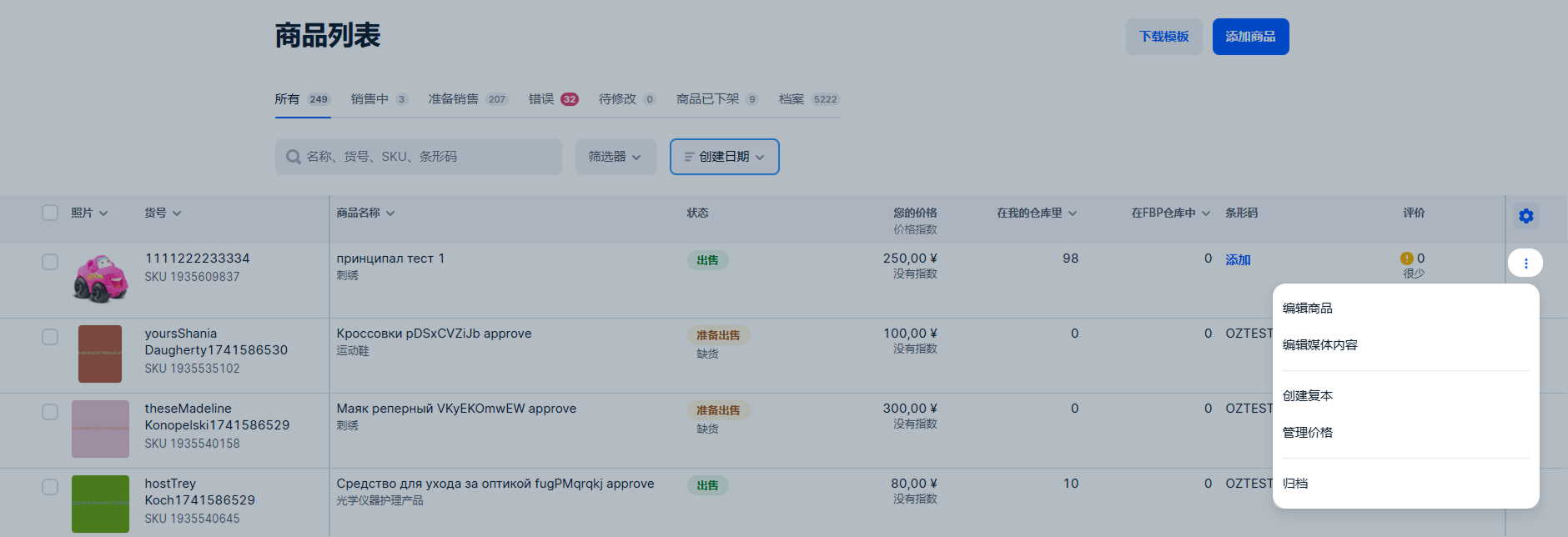
内容评级是针对商品非必填特征的填写建议,有助于提高商品对买家的吸引力。要查看内容评级,请点击商品旁边的内容评级。
隐藏导航
显示导航

Это база знаний для продавцов из стран СНГ и дальнего зарубежья.
Если ваша компания зарегистрирована в России, перейдите в базу знаний для продавцов из России.
Когда вы зарегистрировались на Ozon?
Условия работы и инструкции зависят от даты заключения договора — её можно посмотреть в разделе Договоры
Определили ваш договор
Он заключён с ООО «Интернет Решения». Если есть другой договор, сможете переключиться на него в боковом меню
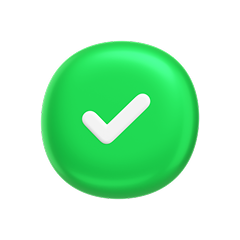
您从哪个国家销售?
Выберите договор